Comment installer gradle sur Ubuntu 18.04
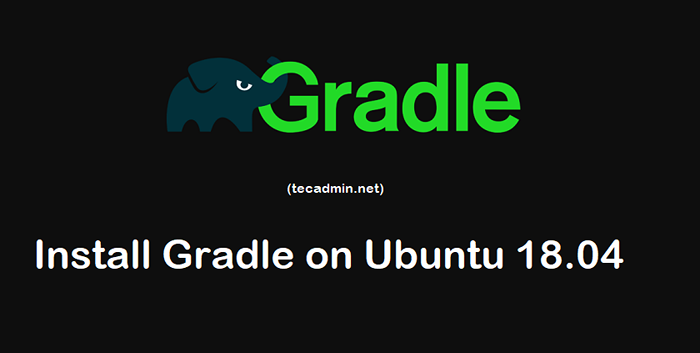
- 3821
- 909
- Maëlle Perez
Gradle est un outil de construction open source pour l'automatisation des applications. Le gradle aide l'équipe des développeurs à construire, automatiser et livrer des logiciels plus facilement et plus rapidement. Ce tutoriel vous aidera à installer Gradle sur Ubuntu 18.04 LTS et 16.04 Système LTS.
Tu peux aimer:
- Comment installer Apache Maven sur Ubuntu 18.04
Conditions préalables
Gradle a besoin d'exécuter Java JDK 8 ou JRE 8 ou plus version. Assurez-vous que Java soit installé sur votre système Ubuntu ou utilisez la commande suivante pour l'installer.
sudo apt install openjdk-11-jdk
Vérifiez la version Java installée sur votre système.
java -version openjdk 11.0.6 2020-01-14 OpenJDK Runtime Environment (Build 11.0.6 + 10 postes-ubuntu-1ubuntu118.04.1) VM du serveur OpenJDK 64 bits (build 11.0.6 + 10 postes-ubuntu-1ubuntu118.04.1, mode mixte, partage)
Installez Gradle sur Ubuntu
Une fois que vous avez installé Java sur votre système. Téléchargez le dernier fichier binaire de version Gradle Distribution à partir de sa page de téléchargement officielle.
wget https: // téléchargements.Gradle-DN.com / distributions / gradle-6.3 bacs.zipper
Ensuite, extraire les archives téléchargées et placez-la à l'emplacement approprié. Généralement, j'ai utilisé / USR / répertoire local pour stocker les applications. Vous pouvez utiliser un répertoire alternatif comme / opt.
Unzip Gradle-6.3 bacs.Zip MV Gradle-6.3 / USR / Local / Gradle
Gradle a été configuré sur votre système.
Variable d'environnement de configuration
Maintenant, vous devez configurer Gradle avec une variable d'environnement de chemin, assurez-vous également que la variable est définie après le redémarrage du système.
Placer un script shell sous le profil.d répertoire pour définir la variable de chemin sur le redémarrage. Créez un fichier comme ci-dessous:
vim / etc / profil.d / gradle.shot
et ajouter la ligne ci-dessous dans le fichier
Chemin d'exportation = / USR / Local / Gradle / Bin: $ Path
Enregistrer le fichier et le fermer. Maintenant, achetez le script pour appliquer un environnement pour le shell actuel.
source / etc / profil.d / gradle.shot
Et vous avez fait l'installation de la petite-ma sur le système Ubuntu.
Tester la version gradle
Une fois que vous avez terminé l'installation de Gradle, vérifions la version installée de votre système.
gradle -v
Sortir
Bienvenue à Gradle 6.3! Voici les points forts de cette version: - Prise en charge de Java 14 - Messages d'erreur améliorés pour les échecs inattendus pour plus de détails Voir https: // docs.Grade.org / 6.3 / Notes de libération.HTML ------------------------------------------------- ----------- Gradle 6.3 ------------------------------------------------- ----------- Temps de construction: 2020-03-24 19:52:07 Révision UTC: BACD40B727B0130EAC8855AE3F9FD9A0B207C60 KOTLIN: 1.3.70 groovy: 2.5.10 ANT: APACH ANT (TM) Version 1.dix.7 Compilé le 1er septembre 2019 JVM: 14 (Oracle Corporation 14 + 36-1461) OS: Linux 4.15.0-66 Générique AMD64
Si vous voyez les résultats comme ci-dessus, Gradle est installé avec succès et configuré sur votre système Ubuntu.
- « Comment créer un environnement virtuel Python sur Ubuntu & Debian
- Comment installer un chargeur ioncube dans les centos 8 »

